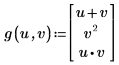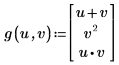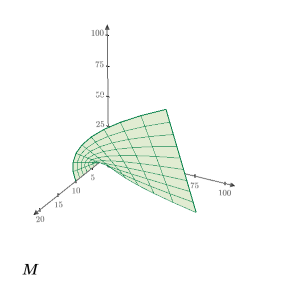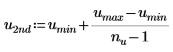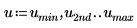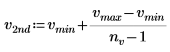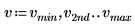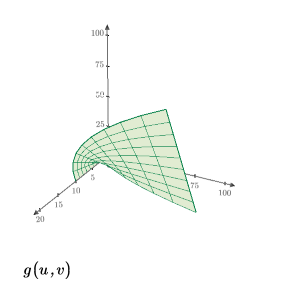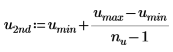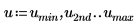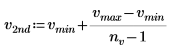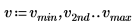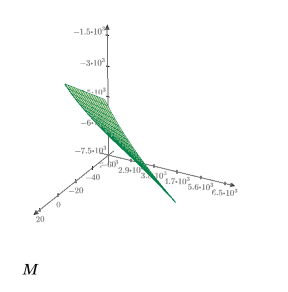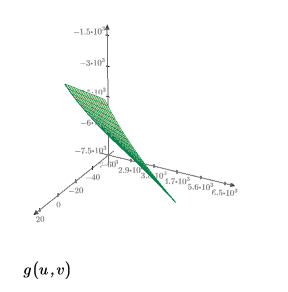範例:繪製向量值函數
定義向量值函數建立 3D 網格繪圖,並將結果與使用
CreateMesh 函數的繪圖做比較。
繪製向量值函數
繪製向量值函數,以定義 3D 空間的參數曲面。
1. 定義含有兩項參數的向量值函數。
在此函數中,u+v 代表 x 座標,v2 代表 y 座標,而 u*v 代表 z 座標。
2. 按 Ctrl+3 並在 z 軸運算式的佔位符號中鍵入函數名稱,然後變更「繪線顏色」與「填入立體曲面」。
PTC Mathcad 會將向量值函數繪製成網格。
使用 CreateMesh 繪製函數
1. 定義上述兩項參數的值域,使其僅包含正值。
2. 使用 CreateMesh,從函數 g 和 u 以及 v 值域取得數據集。
3. 按 Ctrl+3 鍵並繪製 M。
M 繪圖的值域不同於 g 繪圖的值域,因為輸入變數中有所差異。M 依據步驟 1 中定義的值域所繪製,而 g 依據預設值域 (-10, 10) 所繪製。
4. 若要設定 g 的值域,請針對繪圖上方的 u 及 v 定義值域變數。
5. 重新繪製 g。
當您繪製向量值函數時,必須在繪圖上方定義值域變數,以設定值域。
比較這兩個繪圖
1. 為值域的 min 及 max 定義新值。
2. 定義區間數,並重新計算 M。
3. 重新計算 u 及 v 的值域。
4. 繪製 M 及 g。
這兩個繪圖看起來一模一樣,因為在這兩個案例中都繪製了相同的節點。